方法:1、單擊“開(kāi)始”菜單區(qū)域的文檔樣式選項(xiàng),編輯標(biāo)題樣式;如標(biāo)題1、標(biāo)題2等等。2、單擊“開(kāi)始”-樣式”-右下角的“擴(kuò)展”按鈕。3、根據(jù)要求進(jìn)行各個(gè)標(biāo)題的樣式修改。4、編寫(xiě)文檔;5、在封面和內(nèi)容中間增加一個(gè)頁(yè)面,單擊“引用”-“目錄”。

本教程操作環(huán)境:windows7系統(tǒng),microsoft Office word2016版本,Dell G3電腦。
打開(kāi)你的word文檔,我們?cè)诰帉?xiě)文檔的時(shí)候首先要做好準(zhǔn)備工作,就是將標(biāo)題的樣式修改成我們需要的樣式,然后按照我們編寫(xiě)的標(biāo)題樣式進(jìn)行文檔的編輯,這樣效率最高。
方法:
單擊開(kāi)始上面的文檔樣式選項(xiàng),然后編輯樣式。如:標(biāo)題1,標(biāo)題2或者如標(biāo)題等等。
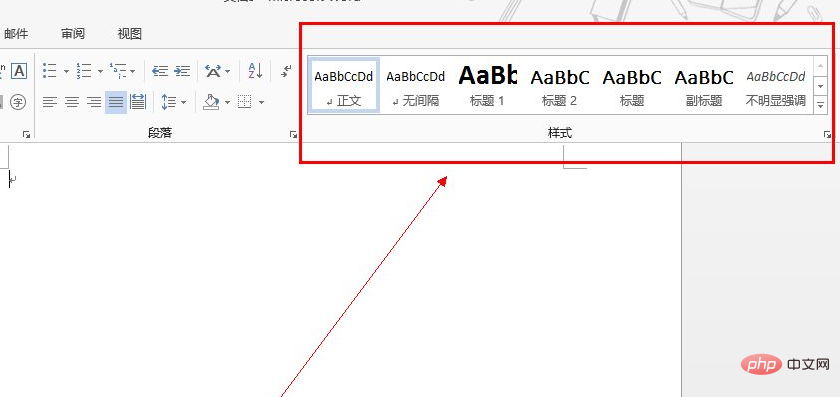
單擊開(kāi)始——樣式——右下角有一個(gè)擴(kuò)展按鈕,如圖。
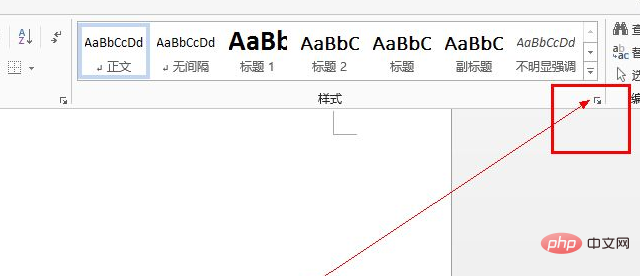
進(jìn)入后根據(jù)我們編寫(xiě)的文檔的要求進(jìn)行各個(gè)標(biāo)題的樣式修改,這個(gè)很重要,俗話說(shuō):磨刀不誤砍柴工。就像是寫(xiě)程序一樣,把之前工作做好才能保證之后的工作順利進(jìn)行。
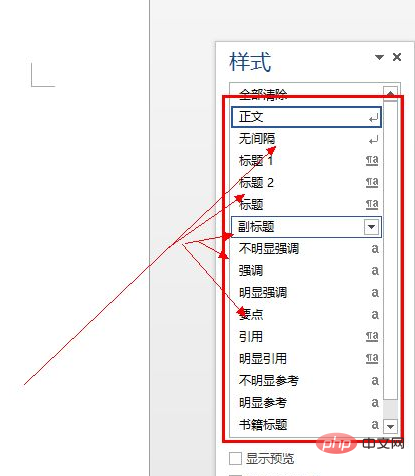
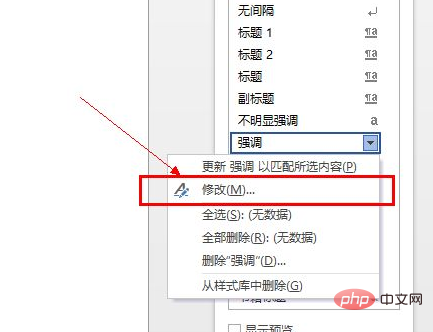
設(shè)置好了我們需要的格式和樣式之后,就可以編寫(xiě)文檔了,注意一定要注意你的標(biāo)題順序。大標(biāo)題在前面,小標(biāo)題在后面。
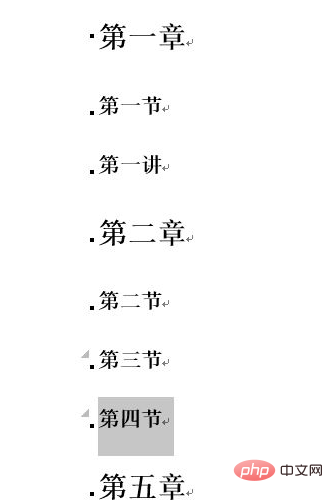
編寫(xiě)好了文檔之后,在你的封面和內(nèi)容中間增加一個(gè)頁(yè)面,然后單擊引用選項(xiàng)——目錄,然后選擇自動(dòng)生成即可。
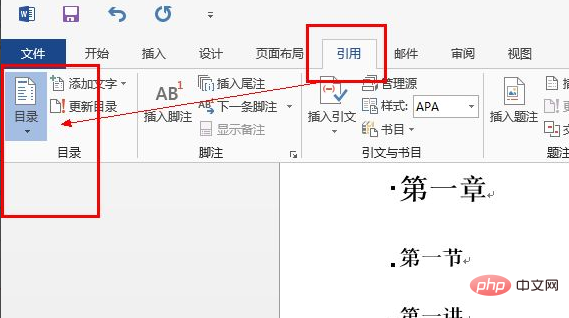
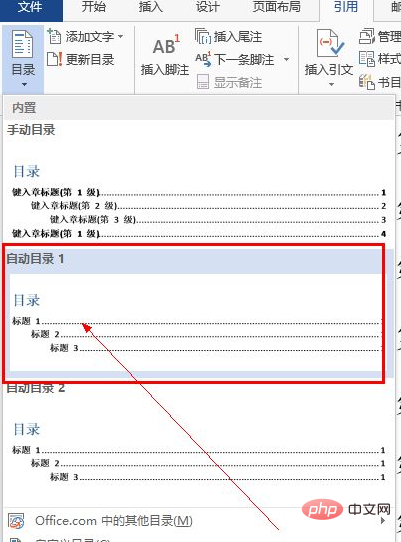
如果感覺(jué)什么地方不合適,自己進(jìn)行修改即可。修改的方法和修改正常文檔一樣。這里就不做介紹了。
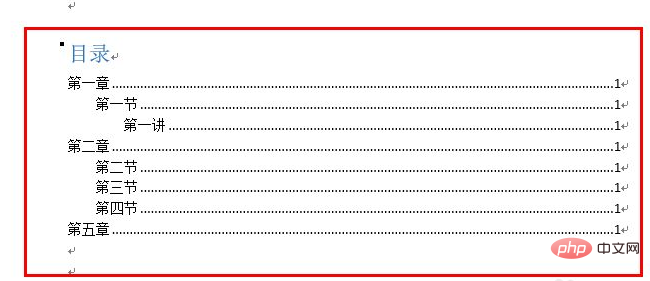
推薦教程:《Word教程》
.jpg)

















.png)
